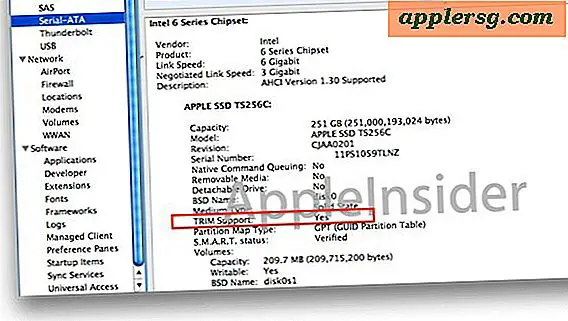Overfør Outlook-kontakter til en iPhone uden at synkronisere eller bruge iTunes

Har du nogensinde brug for at flytte en hel Outlook-kontaktliste til en iPhone uden at bruge iTunes til at synkronisere enheden til en computer og uden at slette de kontakter, der allerede er gemt på iPhone? Intet problem, her er en simpel to-trins proces om, hvordan man migrerer alle kontakter fra en Windows-pc med næsten enhver version af Outlook. Denne vejledning vil også fungere med en iPad eller iPod touch.
Eksportere Outlook-kontakterne som iOS Ready vCards
Fra Outlook på Windows-pc'en:
- Vælg alle kontakter i Outlook og videresend dem alle til dig selv som vcards
- Gem alle vedhæftede filer som vCards i en midlertidig let at finde mappe, f.eks. C: \ temp
- Åbn en kommandoprompt (Start menu, Kør, skriv "command.com") og skriv følgende kommandoer:
cd c:\temp
copy /a *.vcf c:\allcards.vcf
De sidste kommandoer er vigtige, fordi det tilsluttes alle Outlook-kontakterne sammen i en enkelt vCard-fil, der så nemt kan importeres til iOS og iPhone.
Importerer Outlook-kontaktlisten til iPhone
Dit næste skridt er at bruge den traditionelle e-mail-metode til at overføre kontakter til iPhone uden hjælp fra iTunes. Du skal sikkert sikkerhedskopiere din iOS-enhed, før du fortsætter, bare hvis adressebogen bliver ødelagt:
- Fra Outlook skal du oprette en ny e-mail og vedhæfte den nyoprettede "allcards.vcf" -fil til den, sende den til den e-mail-adresse, der er konfigureret på iPhone
- Fra iPhone skal du åbne e-mail-adressen og rulle ned til bilagslisten, trykke på filen "allcards.vcf" og derefter vælge "Tilføj alle ## Kontakter"

Bekræft importen, der blev arbejdet, ved at vende tilbage til iPhone-startskærmen og trykke på telefonikonet og derefter på "Kontakter", hvor Outlook-kontaktpersonerne nu skal vises i iOS-adressebogen sammen med andre kontakter, der tidligere eksisterede.
Dette er et godt tip til folk, der skifter fra Windows, skifter job eller computere, eller hvis du bare vil trække en lang eksisterende kontaktliste til en iOS-enhed uden at skulle synkronisere og forbinde enheden til den pågældende computer.
Tak til EK for tip!